微星笔记本使用u启动u盘重装win8系统
1、将做好u启动的U盘启动盘插入电脑USB接口,重启电脑,在出现logo画面时按下F11进入启动选择项。如图所示:
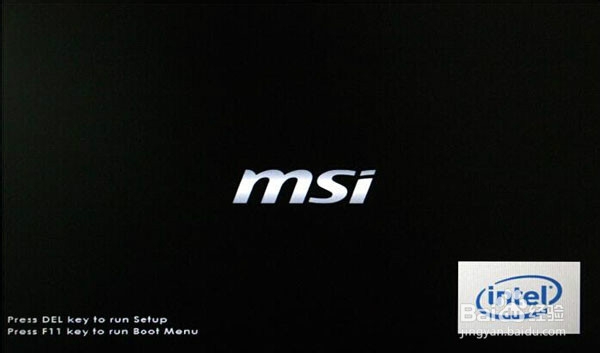
2、进入到启动项选择窗口后,选择u盘启动(USB/USB HDD/u盘名称开头的选项),按回车键确认选择执行,如下图所示:
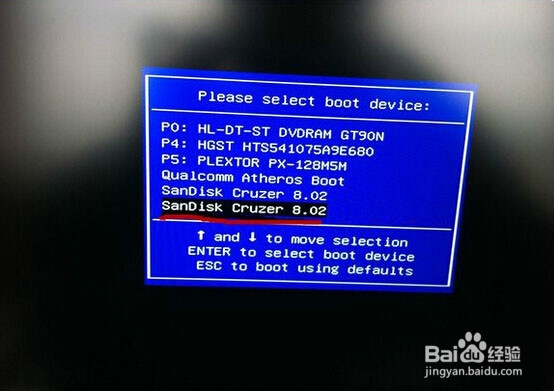
3、进入u启动主菜单界面后,选择【02】运行u启动win8pe防蓝屏版,按回车键执行,如下图所示:

4、随后进入到u启动win08pe系统,u启动pe装机工具会自动开启并加载原版xp系统iso镜像文件安装程序,单击选择c盘为系统安装盘,点击“确定”按钮继续,如下图所示:
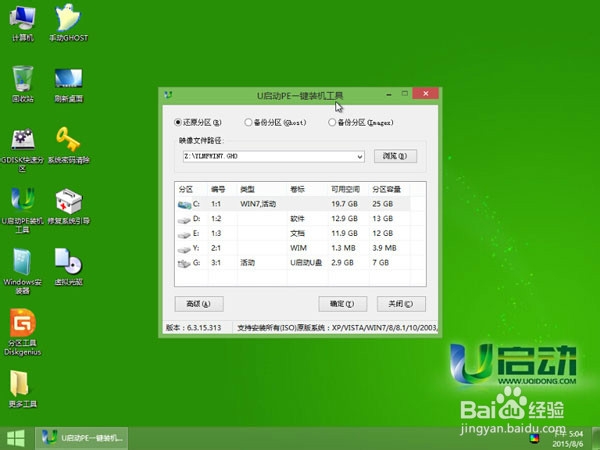
5、接下来的询问窗口全选“确定”即可,如图所示:
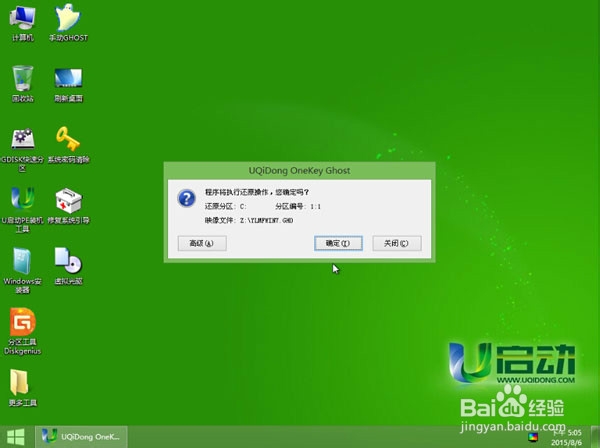
6、win7系统安装程序释放完成后,点击“是”按钮或者等待10秒重启电脑,如下图所示:
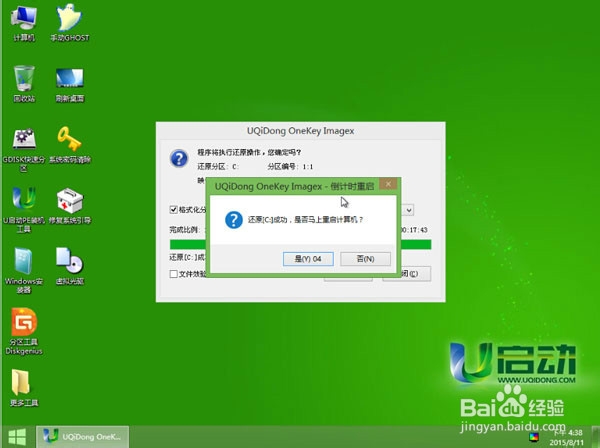
7、电脑重启后完成后续程序安装操作,并设置windows相关参数,如下图所示:
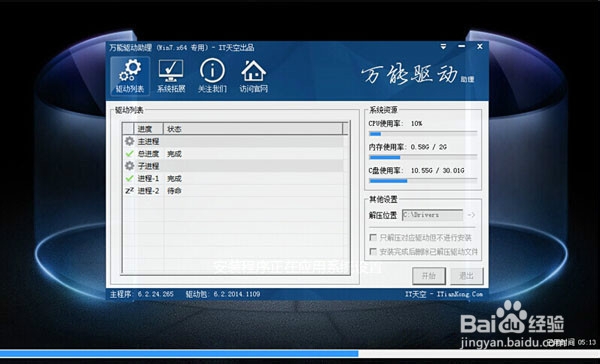
8、至此我们就为微星笔记本重新装上win8系统了

声明:本网站引用、摘录或转载内容仅供网站访问者交流或参考,不代表本站立场,如存在版权或非法内容,请联系站长删除,联系邮箱:site.kefu@qq.com。
阅读量:190
阅读量:138
阅读量:161
阅读量:73
阅读量:79